Cómo Desbloquear Un Mouse Congelado En Una Computadora Portátil Hp

Si el mouse no se mueve en su computadora portátil HP, podría deberse a un trackpad congelado, aplicaciones congeladas, problemas con los controladores, problemas de hardware o una computadora congelada. Para desbloquear el mouse congelado en la computadora portátil HP, debe verificar todas las posibilidades y probar diferentes soluciones hasta que comience a moverse nuevamente.
Un mouse congelado en las computadoras portátiles HP puede manifestarse de varias maneras, que incluyen:
- Cuando mueve el dedo sobre el panel táctil, el puntero del mouse se congela.
- La pantalla parece congelarse y el cursor no se mueve o no puede colocar el cursor.
- Cuando haces clic en cosas como botones y enlaces, no sucede nada.
Razones por las que su computadora portátil HP congela su mouse
Cuando un mouse se congela en una computadora portátil HP, el culpable más obvio es un controlador o hardware defectuoso del panel táctil. Sin embargo, hay muchos otros culpables potenciales. Las aplicaciones congeladas o las aplicaciones que consumen más recursos de los que puede manejar la computadora portátil también pueden hacer que el mouse no funcione correctamente. El panel táctil también se puede bloquear, por lo que simplemente desbloquearlo debería resolver el problema.
Cómo reparar un mouse congelado en portátiles HP
Para que el mouse vuelva a funcionar en su computadora portátil HP, intente los siguientes pasos de solución de problemas en el orden presentado:
- Asegúrese de que el panel táctil no esté deshabilitado. Algunas computadoras portátiles HP le permiten desactivar rápidamente el trackpad, lo cual es útil si está usando un mouse y accidentalmente desliza la palma de la mano sobre el trackpad. Para deshabilitar o habilitar el panel táctil, intente tocar dos veces la esquina superior izquierda del panel táctil. Si su computadora portátil HP es compatible con esta función, su panel táctil funcionará nuevamente.
- Intente reiniciar su computadora. Si bien la congelación de la computadora no es la causa más común de que un mouse no funcione en una computadora portátil HP, es una de las soluciones más simples. Con un mouse congelado, puede reiniciar usando el teclado con:
- corresponsal CONTROL + VIEJO + Claro.
- corresponsal etiqueta hasta que llegues icono de poder.
- corresponsal Meterse en.
- Compruebe la configuración del panel táctil. Si su panel táctil está deshabilitado en la configuración de Windows y no tiene un mouse externo conectado, su cursor aparecerá congelado o no funcional. Verifique la configuración y habilite el panel táctil si es necesario.
- presiona el botón Ventana + Sí
- Utilice el tabulador y las teclas de flecha para seleccionar Corredor, Luego, presione ENTRAR.
- elegir panel táctil.
- Ver por ti mismo interruptor de panel táctil El Adjunto.
- Use HP Assistant para buscar actualizaciones de controladores. HP Support Assistant incluye una variedad de herramientas y asistentes para resolver varios problemas. Inicie este asistente y utilícelo para buscar actualizaciones de controladores.
- Abierto Asistente de soporte HP.
- elegir reparacion y diagnostico en la barra lateral.
- elegir software y controladores.
- Permite que las aplicaciones busquen actualizaciones y las apliquen cuando estén disponibles.
- Verifique su hardware con HP Assistant. HP Support Assistant también puede detectar varios errores de hardware. Si su panel táctil está dañado, la herramienta puede identificar el problema y ponerse en contacto con el soporte de HP.
- Abierto Asistente de soporte HP.
- elegir reparacion y diagnostico en la barra lateral.
- En esta sección Ejecutar diagnósticos de hardware, elegir Comienzo.
- Siga las instrucciones en pantalla para identificar y solucionar problemas de hardware.
- Actualice los controladores de Windows. Si HP Support Assistant no puede actualizar su controlador, puede actualizarlo manualmente usted mismo. Si Windows Update no puede encontrar el controlador, es posible que deba ubicarlo usted mismo.
- Asegúrese de haber habilitado el panel táctil en el Administrador de dispositivos. Abra el Administrador de dispositivos y busque Ratones y otros dispositivos señaladores. Si hay un signo de exclamación junto a un dispositivo, está deshabilitado, hay un conflicto o hay un problema con el controlador.
- Intente reparar el panel táctil en modo seguro. Arranque en modo seguro e intente solucionar el problema allí. Si no pudo actualizar el controlador anteriormente, intente nuevamente después de iniciar en modo seguro. Si eso no ayuda, intente desinstalar todas las aplicaciones instaladas recientemente mientras aún está en modo seguro. Si instaló algo antes de que el mouse dejara de funcionar, es posible que tenga un conflicto.
Preguntas frecuentes
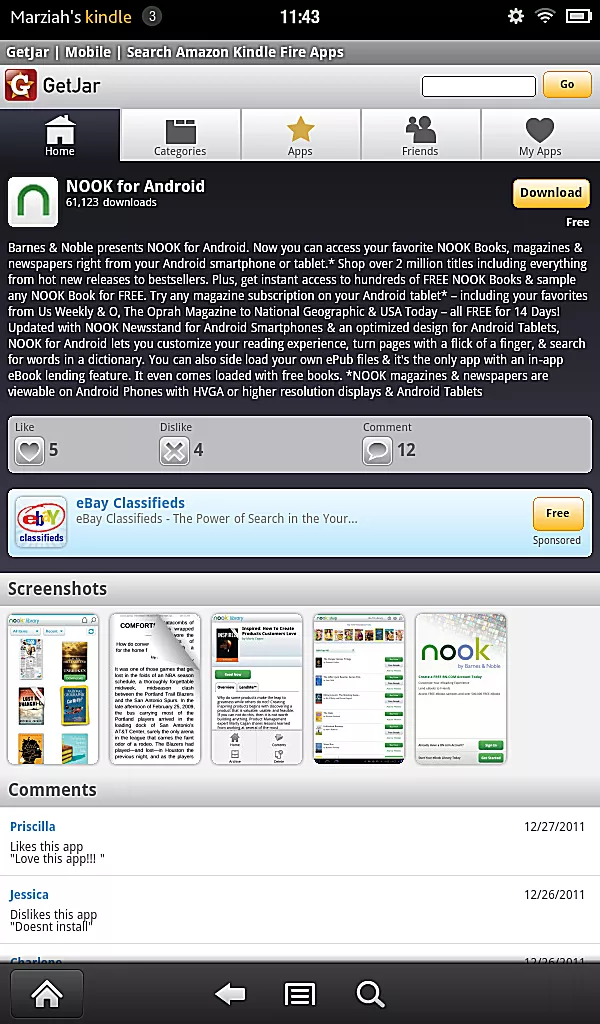
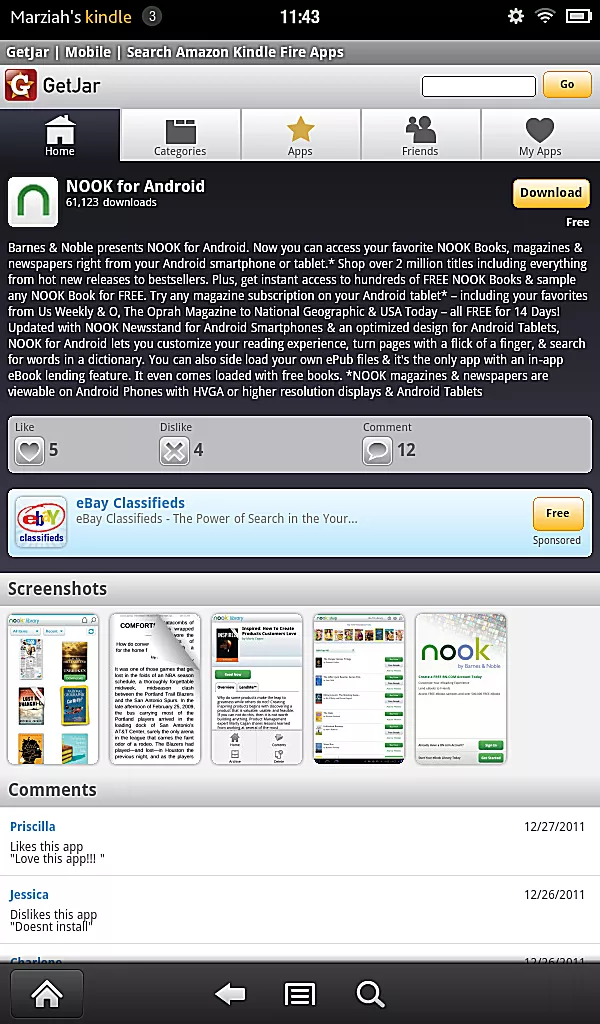
- ¿Cómo apago el mouse pad en una computadora portátil HP?Para deshabilitar el panel táctil en las computadoras portátiles con Windows 10, toque el botón con el icono del panel táctil o la tecla. Ventana entonces vete Alrededores corredor panel táctil. Los pasos deben ser similares para las computadoras portátiles con Windows 8.
- ¿Cómo ajusto la sensibilidad del mouse en mi computadora portátil HP?Para cambiar la sensibilidad del mouse en Windows 10, vaya a Alrededores Ratón y cambiar el cursor o la velocidad de desplazamiento Otras opciones de ratón La velocidad de doble clic se puede cambiar si es necesario.
- ¿Cómo desactivo el zoom del mouse en las computadoras portátiles HP?Ir Alrededores corredor ratón y panel táctil Otras opciones de ratón. Luego seleccione la etiqueta Configuración del dispositivo Alrededores presione para acercar borre la casilla de verificación Habilitar pellizcar zoom.
Deja una respuesta

Entradas Relacionadas